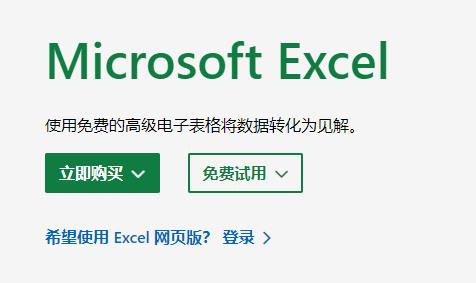Excel表格是一款非常强大的数据处理工具,可以快速帮助用户处理复杂的数据。Excel表格也可以帮助用户求乘积,只需要简单的操作,就可以轻松求出乘积的结果。下面就给大家详细介绍一下Excel表格如何求乘积。
一、使用乘法运算符求乘积
如果要求乘积,可以使用Excel表格乘法运算符“*”。例如,在单元格A1中输入5,在单元格B1中输入6,在单元格C1中输入=A1*B1,则C1单元格中将显示30,即5乘以6的结果。
二、使用乘积函数求乘积
乘积函数是一个Excel表格中用来计算乘积的函数,函数的语法是PRODUCT(单元格1,单元格2,...)。例如,在单元格A1中输入5,在单元格B1中输入6,在单元格C1中输入=PRODUCT(A1,B1),则C1单元格中将显示30,即5乘以6的结果。

三、使用乘法运算符快速求乘积
如果有多组数据要求乘积,可以使用乘法运算符快速求乘积,例如,A1:A5单元格中输入5,6,7,8,9,在单元格B1中输入=A1*A2*A3*A4*A5,则B1单元格中将显示15120,即5乘以6乘以7乘以8乘以9的结果。
四、使用乘积函数快速求乘积
乘积函数也可以快速求乘积,例如,A1:A5单元格中输入5,6,7,8,9,在单元格B1中输入=PRODUCT(A1:A5),则B1单元格中将显示15120,即5乘以6乘以7乘以8乘以9的结果。
以上就是Excel表格如何求乘积的详细介绍,Excel表格可以帮助用户快速求乘积,只需要简单的操作,就可以轻松获得乘积的结果,实现数据处理的快速处理。